Webové rozhranie
Webové rozhranie e‑mailovej karantény je alternatívou k oknu Správca e‑mailovej karantény, dá sa však použiť len pre Lokálnu karanténu.
Webové rozhranie e‑mailovej karantény nie je dostupné na serveri s rolou Edge Transport. Je to zapríčinené tým, že služba Active Directory nie je prístupná z hľadiska autentifikácie. |
Webové rozhranie e‑mailovej karantény umožňuje zobraziť aktuálny stav e‑mailovej karantény. Umožňuje tiež spravovať objekty v e‑mailovej karanténe. Toto webové rozhranie je prístupné buď priamo prostredníctvom odkazov v reportoch o karanténe, alebo zadaním odkazu do webového prehliadača.
Na získanie prístupu k webovému rozhraniu e‑mailovej karantény je nutné zadať doménové prihlasovacie údaje. Edge automaticky overí používateľa domény. Certifikát webovej stránky však musí byť platný, možnosť Automatické prihlásenie musí byť v prehliadači Microsoft Internet Explorer povolená a webová stránka e‑mailovej karantény musí byť pridaná do zoznamu intranetových lokalít.
Ktorýkoľvek používateľ v službe Active Directory má prístup do webového rozhrania e‑mailovej karantény, ale v karanténe uvidí len položky odoslané na jeho e‑mailovú adresu (vrátane aliasov používateľa). Správca môže vidieť všetky položky v karanténe pre všetkých príjemcov.
ESET Mail Security nepoužíva IIS na spúšťanie webového rozhrania e‑mailovej karantény. Namiesto toho používa HTTP server API vrátane podpory protokolu SSL, ktorý umožňuje výmenu údajov prostredníctvom zabezpečených pripojení HTTP. |
URL webu
Toto je adresa URL, kde je dostupná stránka rozhrania e-mailovej karantény. Predvolene je to FQDN servera s /quarantine (napríklad mailserver.company.com/quarantine). Namiesto pôvodného /quarantine môžete zadať aj svoj vlastný virtuálny adresár. URL webu môžete zmeniť úpravou hodnoty.
Hodnota webu musí byť zadaná bez schémy (HTTP, HTTPS) alebo čísla portu, použite iba tvar fqdn/virtualdirectory. Namiesto FQDN môžete tiež použiť zástupné znaky.
Po úprave URL webu sa nemôžete vrátiť k predvolenému nastaveniu kliknutím na ikonu vrátenia ![]() . Odstráňte položku a ponechajte textové pole prázdne. Reštartujte server. Keď sa ESET Mail Security spustí a pole URL webu je prázdne, bude automaticky vyplnené predvolenou hodnotou fqdn/quarantine.
. Odstráňte položku a ponechajte textové pole prázdne. Reštartujte server. Keď sa ESET Mail Security spustí a pole URL webu je prázdne, bude automaticky vyplnené predvolenou hodnotou fqdn/quarantine.
ESET Mail Security podporuje url webu v štyroch rôznych formátoch: Silný zástupný symbol (+/quarantine) Viac informácií nájdete v sekcii Host-Specifier Categories v článku UrlPrefix Strings. |
Jazyk rozhrania a reportov
Táto funkcia umožňuje nastaviť jazyk webového rozhrania e‑mailovej karantény a reportov o karanténe.
HTTPS port
HTTPS port sa používa v rámci webového rozhrania. Štandardný port je 443.
HTTP port
HTTP port sa používa na uvoľňovanie e‑mailov z karantény prostredníctvom e‑mailových reportov.
Ak nemáte v IIS nainštalovaný SSL certifikát, nakonfigurujte si zviazanie HTTPS portov. Ak zmeníte číslo portu pre HTTPS alebo HTTP, nezabudnite vytvoriť potrebnú väzbu na port v IIS. |
Povoliť predvolených správcov
Členovia skupiny správcov majú predvolene pridelený správcovský prístup do webového rozhrania e‑mailovej karantény. Správcovský prístup nemá žiadne obmedzenia a umožňuje správcovi vidieť položky (pre všetkých príjemcov) umiestnené v karanténe. Ak túto možnosť vypnete, webové rozhranie e‑mailovej karantény bude prístupné len pre používateľov v zozname Dodatočných prístupových práv (pozri ďalej).
Dodatočné prístupové práva
Táto funkcia umožňuje používateľom spravovať e‑mailovú karanténu iných používateľov. Správcov karantény môžete vytvoriť tak, že používateľovi (alebo skupine) udelíte dodatočný prístup do webového rozhrania e‑mailovej karantény iného používateľa (alebo všetkých členov skupiny), aby mohol spravovať položky v karanténe.
1.Kliknutím na Upraviť otvorte okno s dodatočnými prístupovými právami a kliknite na Pridať.
2.Kliknite na Vybrať a pomocou selektora objektov služby Active Directory vyberte používateľa alebo skupinu, ktorej členom bude udelený prístup do e‑mailovej karantény.
3.Z roletového menu vyberte Typ prístupu:
•Správca – používateľ má správcovský prístup do webového rozhrania e‑mailovej karantény.
•Delegovaný prístup – používateľ (delegát) môže vidieť a spravovať správy v karanténe pre iného príjemcu. Zadajte e‑mailovú adresu používateľa, ktorého správy umiestnené v karanténe bude spravovať delegát. Ak má používateľ aliasy v službe Active Directory, môžete v prípade potreby pridať prístupové práva aj pre každý alias.
•Delegovaný používateľ alebo skupina – rovnako ako pri delegovanom prístupe, pričom používateľ môže pomocou selektora objektov služby Active Directory vybrať aj používateľa alebo skupinu, ktorej členovia budú mať spravovanú karanténu.
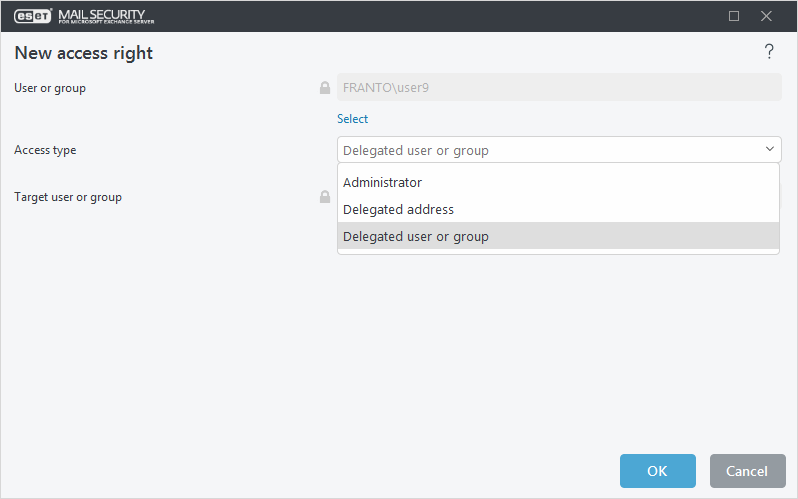
4.Kliknite na Vybrať a vyberte si Cieľového používateľa alebo skupinu. Pomocou selektora objektov služby Active Directory si vyberte používateľa alebo skupinu používateľov, ktorých karanténa bude spravovaná delegátom vybraným v kroku č. 2.
Príklad používateľov, ktorým boli pridelené dodatočné prístupové práva do webového rozhrania e-mailovej karantény:
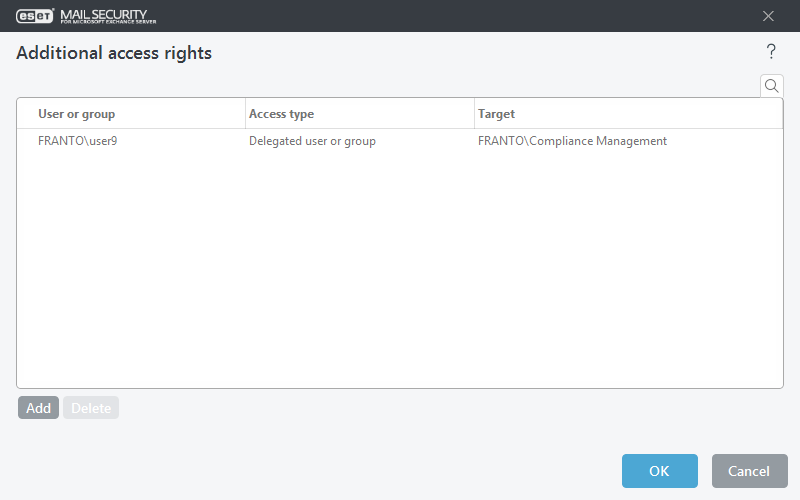
Na prístup do webového rozhrania e‑mailovej karantény otvorte webový prehliadač a použite URL adresu uvedenú v časti Rozšírené nastavenia (F5) > Server > E‑mailová karanténa > Webové rozhranie > URL webu.

Uvoľniť
Pomocou tejto funkcie uvoľníte e‑maily ich pôvodným príjemcom prostredníctvom adresára Replay a odstránite ich z karantény. Kliknutím na Potvrdiť potvrdíte vykonanie akcie.
Pri uvoľňovaní e-mailu z karantény ESET Mail Security ignoruje MIME hlavičku To: z dôvodu, že môže byť ľahko sfalšovaná. Namiesto toho sú použité informácie o pôvodnom príjemcovi z príkazu RCPT TO: získané počas SMTP spojenia. Vďaka tomu sa zabezpečí, že e-mail, ktorý je uvoľnený z karantény, bude doručený správnemu príjemcovi. |
Ak používate klastrové prostredie a uvoľníte konkrétnu správu z karantény, na ďalších uzloch ESET Mail Security sa už rovnaká správa opätovne nedostane do karantény. Zabezpečuje to synchronizácia pravidiel medzi uzlami klastra. |
Uvoľniť pre
Ak nechcete e‑mail z karantény uvoľniť pre všetkých príjemcov, použite túto možnosť na výber konkrétnych príjemcov, ktorým bude daný e‑mail po uvoľnení doručený. Táto možnosť je k dispozícii len pre e‑mailové správy s viacerými príjemcami.
Odstrániť
Pomocou tejto funkcie odstránite položky z karantény. Kliknutím na Potvrdiť potvrdíte vykonanie akcie.
Po kliknutí na Predmet sa zobrazí okno s oznámením obsahujúce podrobnosti o e‑maile z karantény, ako napr. typ, dôvod, odosielateľ, dátum, prílohy atď.

Ak kliknete na možnosť Zobraziť hlavičky, budú zobrazované hlavičky e‑mailov umiestnených do karantény.
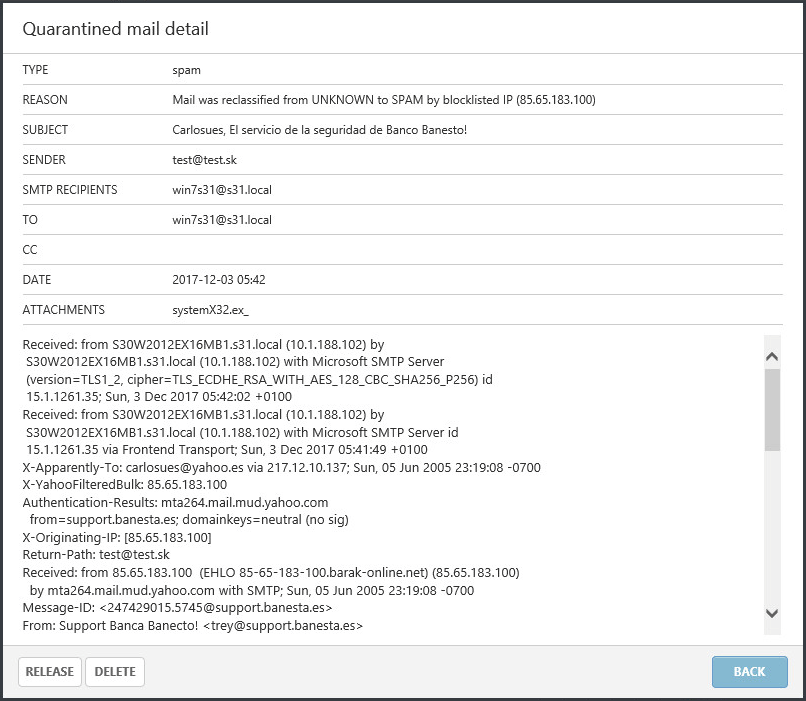
Kliknutím na Uvoľniť alebo Odstrániť uvoľníte alebo vymažete vybrané e-mailové správy v karanténe.
Na skutočné odhlásenie z webového rozhrania e‑mailovej karantény je nutné zatvoriť okno prehliadača. Prípadne sa kliknutím na možnosť Prejsť na zobrazenie karantény vráťte na predchádzajúcu obrazovku. |
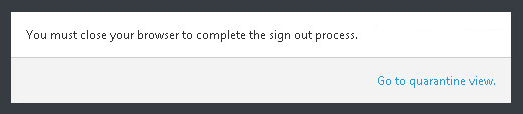
Ak máte problémy s prístupom do webového rozhrania e‑mailovej karantény z prehliadača, prípadne sa zobrazuje chybové hlásenie HTTP Error 403.4 - Forbidden alebo podobné hlásenie, skontrolujte, ktorý typ karantény je zvolený. Uistite sa, že je zvolená Lokálna karanténa a že je povolená možnosť Zapnúť webové rozhranie. |
